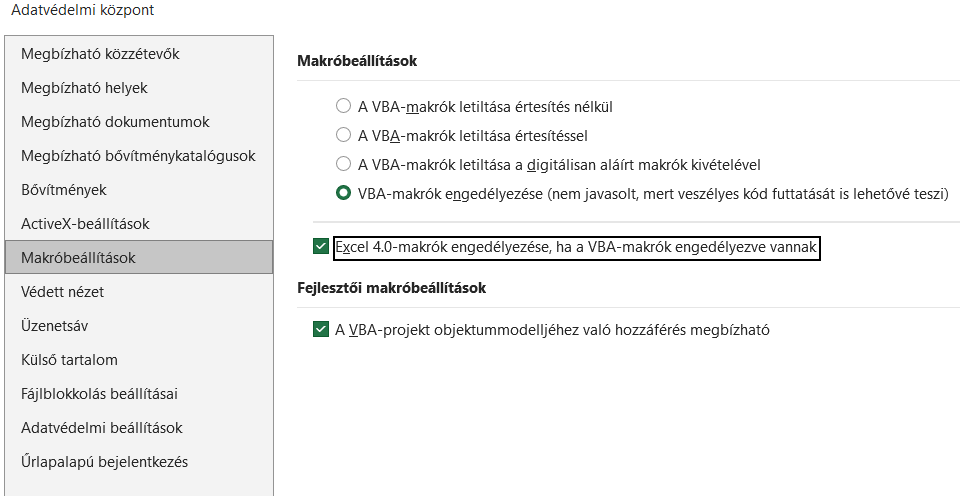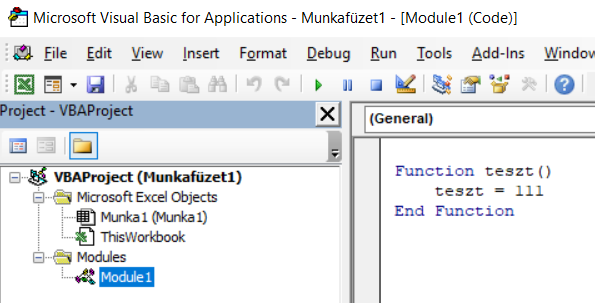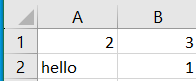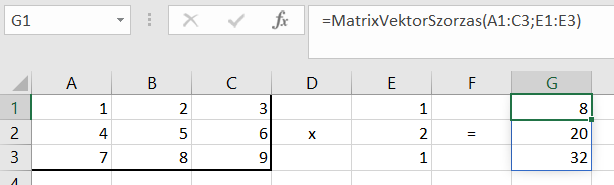This is an old revision of the document!
Table of Contents
Excel VBA alapjai
Az Excel VBA (Visual Basic for Applications) egy eseményvezérelt programozási nyelv, amely lehetővé teszi az Excel alkalmazások automatizálását és testreszabását. Ebben a részben az Excel VBA alapvető nyelvi elemeit mutatjuk be, beleértve a változók deklarálását, az alapvető típusokat és a vezérlési elemeket.
Változók Deklarálása
A VBA-ban a változók deklarálása a Dim kulcsszóval történik. A változó típusát is megadhatjuk a deklaráció során, ami segít a kód olvashatóságában és a típushibák elkerülésében.
- Példa: Egyszerű változó deklaráció
Dim szam As Integer Dim szoveg As String
Alapvető Típusok
A VBA számos alapvető adattípust támogat, többek között:
- Integer: Egész számok
- Long: Nagyobb egész számok
- Single: Lebegőpontos számok (egyszeres pontossággal)
- Double: Lebegőpontos számok (kétszeres pontossággal)
- String: Szöveges típus
- Boolean: Logikai típus (Igaz vagy Hamis)
Vezérlési Elemek
A VBA vezérlési szerkezetei lehetővé teszik a program ágának irányítását a különböző feltételek alapján.
- If…Then…Else
If szam > 10 Then
MsgBox "A szám nagyobb, mint 10."
Else
MsgBox "A szám 10 vagy annál kisebb."
End If
- For Next Ciklus
For i = 1 To 5
MsgBox "Szám: " & i
Next i
Itt fontos megjegyezni hogy a szövegeket & jellel adjuk össze, nem a plusz operátorral!
- Do While Loop
i = 1
Do While i <= 5
MsgBox "Szám: " & i
i = i + 1
Loop
Sztringek kezelése
A VBA-ban a stringek kezelésének alapjai közé tartozik a változók deklarálása, értékadás, és az összehasonlítás.
// Deklarálás Dim exampleString As String // Értékadás exampleString = "Hello World"
Műveletek Sztringekkel
Összefűzés:
A & operátort használva fűzhetünk össze sztringeket.
Dim firstName As String Dim lastName As String Dim fullName As String firstName = "John" lastName = "Doe" fullName = firstName & " " & lastName // "John Doe"
A Len függvény visszaadja a string hosszát.
Dim textLength As Integer
textLength = Len("Hello World") // 11
Részsztring Kinyerése
A Mid függvényt használva kinyerhetünk egy részsztringet egy adott pozíciótól kezdődően, adott hosszúságban.
Dim subString As String
subString = Mid("Hello World", 7, 5) // "World"
Keresés a Sztringben
A InStr függvény visszaadja egy substring első előfordulásának pozícióját egy másik stringben.
Dim position As Integer
position = InStr("Hello World", "World") // 7
Sztring Nagy- és Kisbetűssé Alakítás
A UCase és LCase függvényeket használva nagybetűssé, illetve kisbetűssé alakíthatunk egy sztringet.
Dim upperCaseString As String
Dim lowerCaseString As String
upperCaseString = UCase("Hello World") // "HELLO WORLD"
lowerCaseString = LCase("Hello World") // "hello world"
Sztring Összehasonlítás
A StrComp függvényt használva összehasonlíthatunk két stringet, figyelembe véve a nagy- és kisbetűk különbségét is.
Dim result As Integer
// 0, ha a stringek egyenlőek
result = StrComp("Hello", "hello", vbTextCompare) // egyenlő, hiába H != h
result = StrComp("Hello", "Hello", vbBinaryCompare) // Egyenlő
Makrók engedélyezése
A Fájl/Beállítások/Adatvédelmi központ-nál állítsuk be a makrók engedélyezését és utána zárjuk be a munkafüzetet és indítsuk újra.
Válasszuk ki a “Fejlesztőeszközök” fület, majd a “Makrók” gomb megnyomása utána felugró ablakban a jobb egérgombbal megjelenő menüben illesszünk be egy új modult:
Definiáljunk egy teszt függvényt ami visszaad egy konstans értéket.
Function teszt() teszt = 1 End Function
használata: írjuk be egy cellába =teszt()
Adjunk össze két számot.
Function Osszeadas(szam1 As Double, szam2 As Double) As Double
Osszeadas = szam1 + szam2
End Function
használata: =Osszeadas(A1;B1)
Írjunk egy függvényt, amely egy sztringet vesz bemenetként, és visszaadja annak fordított változatát.
Function SzovegForditas(szoveg As String) As String
Dim i As Integer
For i = Len(szoveg) To 1 Step -1
SzovegForditas = SzovegForditas & Mid(szoveg, i, 1)
Next i
End Function
Ez a függvény egy tartomány elemeinek átlagát számítja ki.
Function TartomanyAtlag(tartomany As Range) As Double
Dim osszeg As Double
Dim db As Long
osszeg = 0
db = 0
For Each cella In tartomany
osszeg = osszeg + cella.Value
db = db + 1
Next cella
TartomanyAtlag = osszeg / db
End Function
Töltsük fel tetszőleges értékekkel a A1 és B2 téglalapba eső cellákat:

Egy másik cellába írjukbe: =TartomanyAtlag(A1:B2)
Viszont, ha az értékek között van olyan ami nem szám, akkor nem működik, ezért alakítsuk át, hogy kezelje a kivételeket is.
Function TartomanyAtlag(tartomany As Range) As Double
Dim cella As Range
Dim osszeg As Double
Dim db As Long
osszeg = 0
db = 0
For Each cella In tartomany
If IsNumeric(cella.Value) And Not IsEmpty(cella.Value) Then
osszeg = osszeg + cella.Value
db = db + 1
End If
Next cella
If db > 0 Then
TartomanyAtlag = osszeg / db
Else
TartomanyAtlag = 0
End If
End Function
Töltsük fel tetszőleges értékekkel a A1 és B2 téglalapba eső cellákat, de az egyiket akarattal elrontjuk:
Egy másik cellába írjukbe: =TartomanyAtlag(A1:B2)
Szorozzunk össze egy mátrix-ot egy vektorral:
Function MatrixVektorSzorzas(matrix As Range, vektor As Range) As Variant
Dim sorok As Long, oszlopok As Long, i As Long, j As Long
Dim eredmeny() As Double
sorok = matrix.Rows.Count
oszlopok = matrix.Columns.Count
' Ellenőrizzük, hogy a vektor mérete megfelel-e a mátrix oszlopainak számával
If vektor.Rows.Count <> oszlopok Or vektor.Columns.Count > 1 Then
MatrixVektorSzorzas = CVErr(xlErrValue)
Exit Function
End If
' oszlopvektor legyen az eredmény
ReDim eredmeny(1 To sorok, 1 To 1) As Double
For i = 1 To sorok
For j = 1 To oszlopok
eredmeny(i, 1) = eredmeny(i, 1) + matrix.Cells(i, j).Value * vektor.Cells(j, 1).Value
Next j
Next i
MatrixVektorSzorzas = eredmeny
End Function
Használata például ez lehet:
—